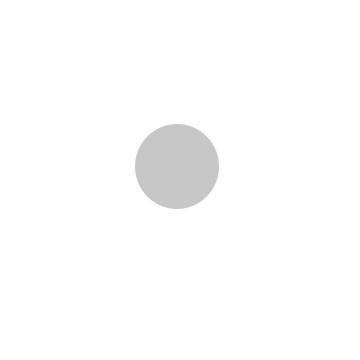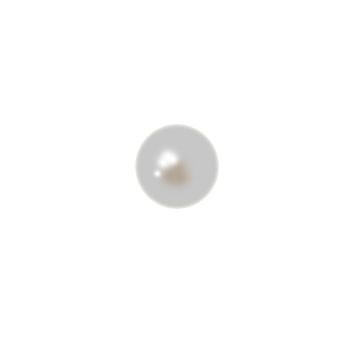Wie Perlen in Photoshop gezeichnet
Bei der Verwendung von Grafik-Design-Programmen, wie Photoshop, gibt es keine Begrenzung für die kreativen Möglichkeiten, die Ihnen zur Verfügung. Sie müssen ein Element hinzuzufügen, die nicht in einem Programm Galerie enthalten ist, können Sie Ihre eigenen machen. Zu wissen, wie Sie Ihre eigenen Elemente erstellen öffnet sich eine weite Welt der Design-Möglichkeiten. Realistische Elemente werden mit Ebenen, Effekten und Farbe hergestellt. Hier ist, wie Sie lebensechte Perlen mit Photoshop zeichnen können.
Anweisungen
1 Öffnen Sie eine neue leere Datei. Wählen Sie einen weißen Hintergrund, während Sie Ihre Perle erstellen. Sie können den Hintergrund ändern, wenn Sie Ihren Entwurf abgeschlossen haben.
Erstellen Sie eine neue Ebene. Ändern Sie die Farbe, in c7c7c7. Mit dem Ellipsen-Werkzeug Erstellen eines Kreises die Größe die Perle sein möchten.
Wählen Sie die Kreis-Ebene, indem Sie darauf klicken. Klicken Sie im Menü "Special Effects" wählen Sie "Inner Glow", und wenden Sie den Effekt "Einfache Inner Glow". Die Einstellungen dieses Stils werden später geändert.
Erstellen Sie eine neue Ebene. Mit Farbe b2a697, wählen Sie den weichen Pinsel und legen Sie es auf 25px. Zeichnen Sie drei Punkte, wodurch die Form eines Dreiecks.
5 Erstellen Sie eine neue Ebene. Ändern Sie die Farbe weiß und die Größe des Pinsels zu 18px. Zeichnen Sie drei Punkte, wie Sie es vor, etwas oberhalb der dunkleren "Dreieck".
Erstellen Sie eine neue Ebene, und ändern Sie die Größe des Pinsels auf 10px. Ein kleiner Punkt am unteren Rand des größeren weißen Punkte gerade erstellten zu zeichnen.
7 Gehen Sie zu "Blur" im Menü "Filter" und wählen Sie "Bewegungsunschärfe". Legen Sie den Winkel auf 22 Grad und die Entfernung zum 4px. Sollten Sie diesen Effekt.
Wählen Sie die ursprüngliche Kreis-Ebene. In das Menü "Ebene" zur "Ebenenstil" und wählen Sie "Einstellungen." Die Größe des inneren glühen auf 60px und Deckkraft auf 70 % festgelegt. Diese Einstellungen können geändert werden, abhängig von der Größe Ihrer Perle oder Ihrer persönlichen Vorliebe.
Erstellen Sie eine abschließende Schicht. Ändern Sie die Vordergrundfarbe auf schwarz zu, und wählen Sie das Pinsel-Werkzeug. Legen Sie die Größe auf 20px und die Deckkraft auf 25 %. Zeichnen Sie einen Schatten unterhalb der Perle. Achten Sie darauf, dass Sie die Schatten-Ebene hinter alle anderen Ebenen aber vor die Hintergrundebene zu arrangieren.
Tipps & Warnungen
- Obwohl diese Anweisungen auf Photoshop Elements 5.0 anwenden möchten, können sie angepasst werden zu anderen Versionen durch Auffinden verschiedener Effekte, die verschiedene Bezeichnungen haben können.